如何卸载edge浏览器 如何卸载win10的edge浏览器
更新日期:2023-08-06 07:31:22
来源:投稿
小伙伴们在电脑上都会有自己使用习惯的浏览器,这个时候win10自带的edge浏览器就显得比较多余了,而且这么多个浏览器也没有什么用,想要把edge浏览器卸载掉,那么如何卸载edge浏览器呢?可以跟小编来看看下文内容,希望对大家有帮助。

工具/原料
系统版本:windows10系统
品牌型号:戴尔灵越5000
如何卸载edge浏览器
方法一:
1、我们点击电脑桌面左下角的微软按钮。
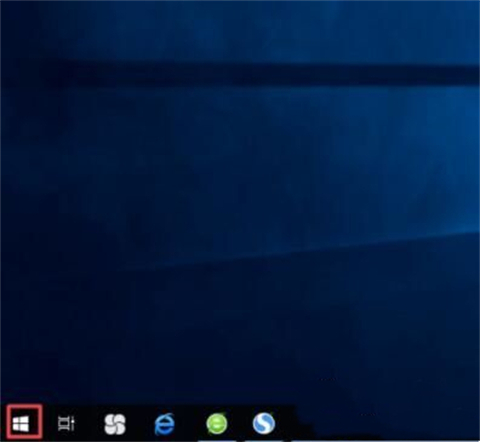
2、弹出的界面,我们找到microsoft edge,然后我们右击它。

3、弹出的界面,我们点击更多。
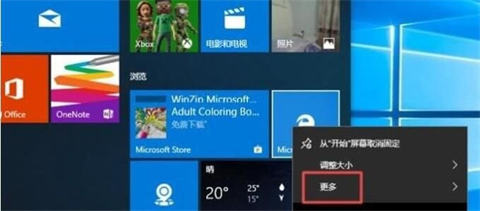
4、弹出的界面,我们点击应用设置。

5、弹出的界面,我们点击卸载就可以了。
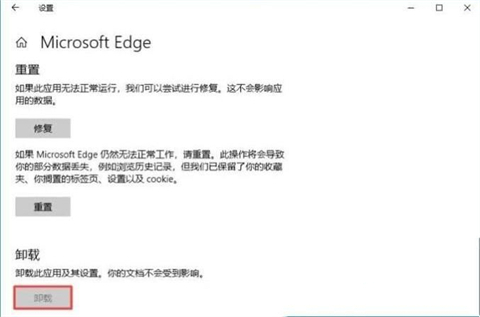
方法二:
1、右击左下角开始,点击“windows powershell(管理员)”。
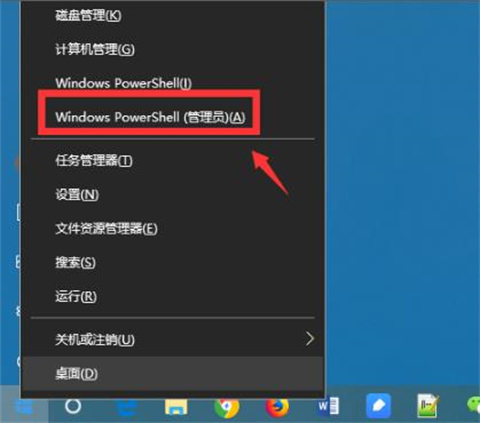
2、进入蓝色命令界面。
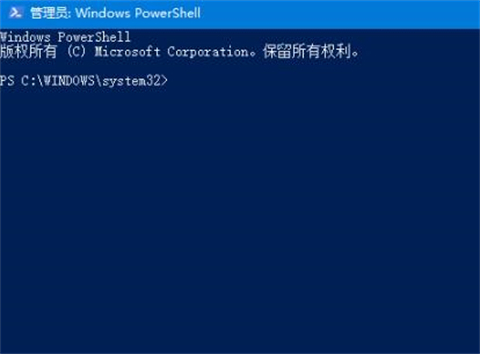
3、输入代码 get-appxpackage *edge*,查找edge包。

4、在edge包中找到 packagefullname,选中并复制。

5、接着输入命令 Remove-appxpackage 和 packagefullname包名,用来移除edge包。

6、按下回车后进入win10系统的microsoft edge中将其移除即可。

总结:
1、我们点击电脑桌面左下角的微软按钮。
2、弹出的界面,我们找到microsoft edge,然后我们右击它。
3、弹出的界面,我们点击更多。
4、弹出的界面,我们点击应用设置。
5、弹出的界面,我们点击卸载就可以了。
以上的全部内容就是系统城给大家提供的如何卸载edge浏览器的具体操作方法介绍啦~希望对大家有帮助,还有更多相关内容敬请关注本站,系统城感谢您的阅读!
- monterey12.1正式版无法检测更新详情0次
- zui13更新计划详细介绍0次
- 优麒麟u盘安装详细教程0次
- 优麒麟和银河麒麟区别详细介绍0次
- monterey屏幕镜像使用教程0次
- monterey关闭sip教程0次
- 优麒麟操作系统详细评测0次
- monterey支持多设备互动吗详情0次
- 优麒麟中文设置教程0次
- monterey和bigsur区别详细介绍0次
周
月












